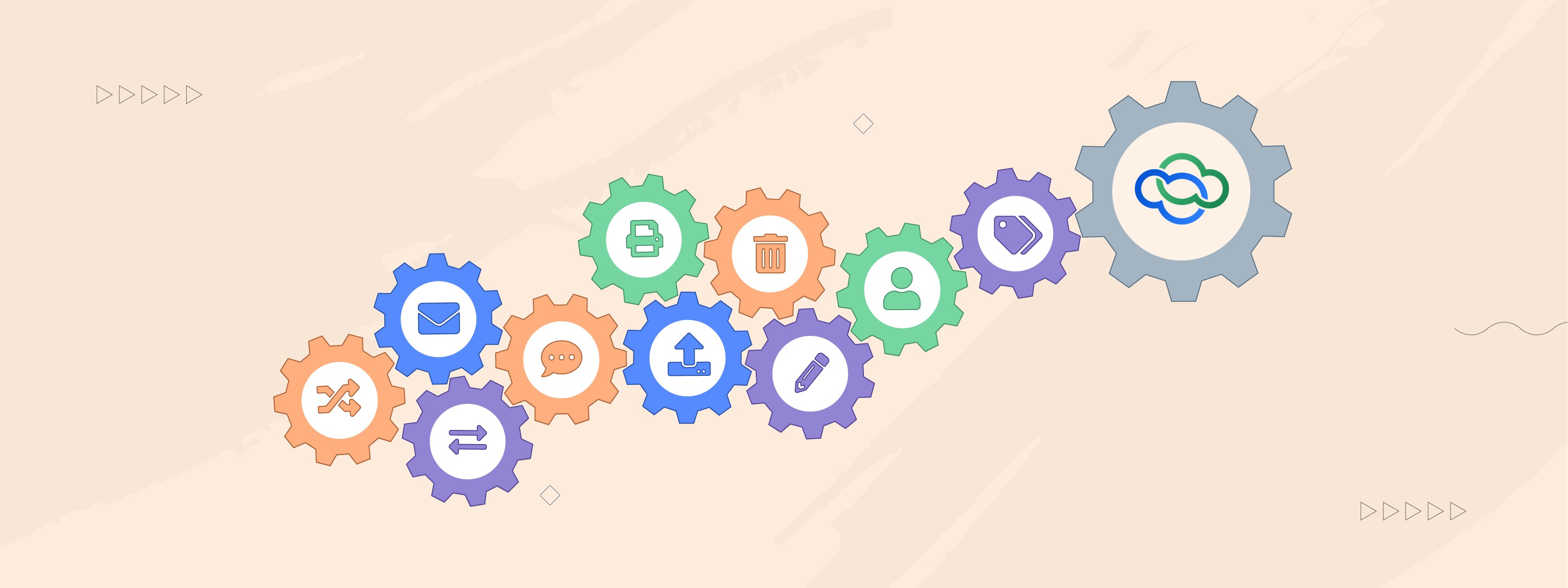Добро пожаловать в первый блог нашего нового мини-сериала «Большие мелочи», в котором мы освещаем некоторые мелкие функции и улучшения в Vtiger CRM, которые обладают большим успехом.
Слухи о большой новой функции или обновлении версии - обычное дело для пользователей облачных технологий. Обычно люди не слышат о небольших функциях или улучшениях, которые имеют огромное влияние на компании, которые их используют.
В этом блоге будут освещены Список меню и индивидуальные или массовые действия, которые можно выполнять над записями, не выходя из списка.
Ниже я разобрал функции одну за другой и подробно расскажу об их использовании и действиях, которые можно выполнить. Но сначала давайте узнаем немного больше о действиях представления списка.
Что такое действия просмотра списка (записи)?

Действия в представлении списка — это индивидуальные или массовые действия, которые можно выполнять в представлении списка. Пользователи могут выбирать отдельные или несколько записей одновременно и выполнять различные действия, такие как редактирование, комментирование, экспорт, печать/экспорт PDF, теги, передача права собственности, отправка электронной почты, изменение владельца, объединение выбранных записей и удаление.
Давайте углубимся в каждую функцию ниже:
Редактировать

Функция редактирования в представлении списка - это эффективный способ редактирования полей либо в отдельных записях, либо в нескольких записях одновременно, без необходимости вручную вносить изменения в каждую запись. По умолчанию многие поля в Vtiger доступны для массового редактирования. Администраторы также могут включать и выключать эту опцию, предоставляя полный контроль над тем, какие поля можно редактировать таким образом. У администраторов также есть возможность создавать новые настраиваемые поля и включать опцию массового редактирования. Это позволяет еще больше настраивать и контролировать.
Представьте, что вам нужно переназначить сотни записей другому пользователю в зависимости от значения определенного поля. Вы можете просто создать новый список, используя условия, или использовать поиск в представлении списка для фильтрации определенных записей. Оттуда вы можете выбрать все записи в списке и переназначить их одним махом.
Эта функция позволяет пользователям вносить массовые изменения в записи в кратчайшие сроки, помогая высвободить драгоценное время, чтобы пользователи могли сосредоточиться на более важных вопросах.
КОММЕНТАРИЙ

Функция комментариев в представлении списка позволяет пользователям публиковать сообщения, прикреплять файлы и сотрудничать со своими группами над отдельными или несколькими записями, не покидая представления списка. Пользователи также могут использовать @Mentions для отправки электронных писем и уведомлений определенным коллегам, если что-то требует их внимания.
Давайте рассмотрим сценарий, в котором менеджер по продажам может использовать эту функцию, чтобы опубликовать комментарий ко всем записям лидов, которые имеют статус «Холодно», попросив своих торговых представителей сделать последующие звонки с использованием нового сценария. Менеджер по продажам может создать собственный список, используя фильтры и условия, чтобы создать список всех потенциальных клиентов со статусом «Холодный». Оттуда менеджер по продажам может просто использовать @Mentions с упоминанием @salesteam для звонков и прикрепить новый файл сценария непосредственно к разделу комментариев в записи Leads. Затем все пользователи, входящие в группу @salesteam, получат уведомление по электронной почте и уведомление в CRM, уведомляющее их о том, что их менеджер сделал этот запрос. У них также будет легкий доступ для загрузки нового файла сценария.
Внутри Vtiger мы в значительной степени полагаемся на функции комментариев и @Mention при обновлении записей или сотрудничестве с нашими разными командами. Предоставление пользователям возможности комментировать сразу несколько записей - простой, но эффективный способ сэкономить время.
Экспортировать

При экспорте данных записи из представления списка пользователям будут представлены три различных варианта, перечисленных ниже:
- Экспорт выбранных записей: Позволяет пользователям выбирать и экспортировать определенные записи из списка, устанавливая или снимая флажок рядом с записью (ами).
- Экспорт данных на текущей странице: Позволяет пользователям экспортировать все данные на странице (20 записей за раз).
- Экспорт всех данных: Экспортирует все записи на всех страницах, связанных с модулем.
Эти три параметра дают пользователям возможность точно контролировать, какие записи они хотят экспортировать из представления списка. Это чрезвычайно полезно, если пользователи хотят экспортировать несколько или много конкретных записей в файл CSV, чтобы внести изменения перед повторным импортом и обновлением записей в своей системе.
Печать / экспорт PDF

Параметр «Печать / экспорт PDF» позволяет пользователям быстро выбирать отдельные или несколько записей для печати или экспорта этих записей в формате PDF. Пользователи могут выбрать данные, которые они хотели бы экспортировать в формате PDF:
- Создание собственных шаблонов печати
- Использование шаблонов по умолчанию, предоставленных Vtiger
Еще одним замечательным атрибутом функции печати / экспорта PDF является то, что она позволяет пользователям отправлять электронные письма контактам в CRM, пользователям или на специальные адреса электронной почты и автоматически прикреплять выбранные файлы PDF.
Теги

Использование тегов - отличный способ пометить записи, применив слово или короткую фразу под названием «Теги». Пользователи могут упорядочивать или находить определенные записи по слову или фразе, которыми они помечены. В представлении списка пользователи также могут использовать эти теги для одновременного добавления тегов ко многим записям, что позволяет им быстро и легко группировать отдельные записи вместе. Теги также можно использовать в условиях для многих действий, включая создание списков модулей, маркетинговых списков и т. Д.
Передача права собственности

Эта функция доступна только в модуле «Контакты» и может использоваться для передачи связанных записей пользователю или группе в CRM. Например, если у контакта есть связанные дела, предложения, сделки и т. Д. Пользователи могут использовать функцию передачи прав собственности для передачи и назначения всех связанных записей из определенных модулей определенному пользователю или группе в CRM.
Отправить

Функция отправки электронной почты в виде списка доступна в модулях «Контакты», «Организации» и «Интерес» и является мощным инструментом для использования при отправке электронных писем конкретным контактам или потенциальным клиентам. Эта функция позволяет пользователям отправлять до 10 электронных писем одновременно, не настраивая и не планируя рассылку электронной почты. При отправке электронных писем с использованием этой функции просмотра списка пользователи могут выбирать из существующего шаблона электронной почты или создавать электронное письмо на лету, прежде чем отправлять его желаемым контактам или потенциальным клиентам. Пользователи также могут выбрать, хотят ли они включить всех получателей в одно электронное письмо или отправлять отдельные электронные письма каждому получателю.
Изменить владельца

Это действие «Просмотр списка» доступно в модуле «Задачи». Это позволяет пользователям изменять владельца («Назначено») для отдельных или нескольких записей задач с помощью всего нескольких щелчков мышью, даже если записи находятся в состоянии «Закрыто».
Хороший пример того, как это можно использовать, - это если пользователь покидает вашу компанию, и вам нужно переназначить его Задачи другому пользователю. Все, что вам нужно сделать, это:
- Откройте список "Все задачи" в модуле "Задачи".
- Используйте поиск в виде списка для фильтрации задач, назначенных пользователю, покидающему
- Выберите все Задачи на основе результатов поиска
- Передать эти задачи другому пользователю
Это можно сделать менее чем за 30 секунд, сэкономив огромное количество времени, которое было бы потрачено впустую, если бы вы вручную переназначили каждую запись для их переназначения.
Объединить выбранные записи

Действия просмотра списка также позволяют объединить до трех выбранных записей в одну, что чрезвычайно полезно при работе с повторяющимися записями. Когда пользователь выбирает записи в представлении списка и нажимает кнопку «Объединить выбранные записи», отображается всплывающее окно. Он предлагает им выбрать поля, которые они хотели бы сохранить при объединении записей. Это позволяет пользователю точно определять и выбирать данные в отдельных полях, которые он хотел бы сохранить. Кроме того, все действия, такие как комментарии и точки соприкосновения, и любые связанные записи модулей будут автоматически объединены и сохранены после объединения.
Примером этого может быть, если у вас есть две записи контактов для одного и того же человека, но у одной из записей есть адрес электронной почты, который больше не используется. Пользователь может объединить записи и убедиться, что они сохраняют текущий адрес электронной почты, который использует его Контакт. Нет необходимости переключаться между записями и копировать / вставлять информацию в поля перед удалением одной из записей.
Функция «Объединить выбранные записи» делает этот процесс простым, быстрым и точным, экономя время и энергию, сохраняя при этом точные и актуальные данные.
Удалить

Функция «Удалить» в действиях представления списка - это чрезвычайно эффективный способ одновременного удаления отдельных или нескольких записей.
Например, предположим, что вы импортировали в CRM сотни записей лидов с неверными или отсутствующими данными, например с пустыми значениями в полях «Имя», «Фамилия» и «Электронная почта». Вы можете легко создать новый список, используя условия для фильтрации, выбора этих записей и отправки их прямо в корзину. Удаленные записи хранятся в корзине в течение 30 дней, после чего будут удалены без возможности восстановления. Эта функция помогает пользователям:
- Очистите записи в своей CRM
- Быстро уменьшить объем используемого дискового пространства
Теперь, когда мы рассмотрели все функции, доступные в действиях представления списка, ясно, что эти функции были созданы для того, чтобы сделать массовые операции с записями эффективными, плавными и легкими. В конечном итоге, позволяя пользователям Vtiger CRM экономить время, энергию и деньги.
Нажмите здесь подписаться на 15-дневную бесплатную пробную версию или попробовать нашу вечную бесплатную экспериментальную версию.